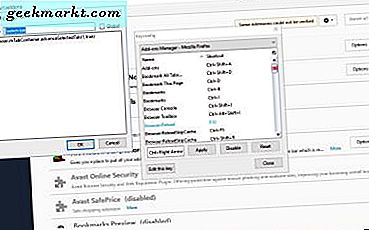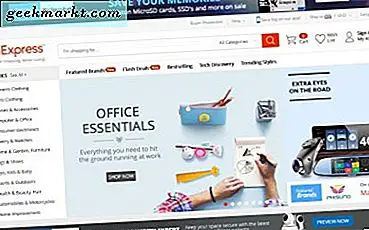Jeg kjøpte nylig ASUS Chromebook Flip C101 som min reisefølge. Og siden første dag brukte jeg nettleseren til å se Netflix. Selv om jeg ikke hadde problemer med å streame Netflix fra nettleseren, snublet jeg nylig over den offisielle Netflix-appen på Chromebook. Det viser seg at Netflix android-appen gir mye bedre seeropplevelse over nettleseren, og ikke bare det, du kan også laste ned filmer og TV-serier og se amerikansk Netflix med en VPN. Høres gøy ut? La oss se hvordan vi gjør det.
Lese: Fungerer Airpods med Chromebook? Ja, men det er ikke perfekt
Før du begynner, hvis du kjører en tidlig generasjon Chromebook, må du sørge for å oppdatere den først, ellers vil den ikke spille Netflix sømløst. For å oppdatere Chromebook, åpne Google Chrome-nettleseren, trykk på skiftenøkkelikonet øverst på skjermen, velg 'Om Google Chrome' og velg Se etter oppdateringer.
Etter at du har oppdatert Chrome, bør du kunne spille Netflix i Chrome-nettleseren din. Imidlertid vil jeg anbefale deg å installere Netflix Android-appen for ekstra funksjoner som VPN-støtte og offline nedlastinger.
Ganske mye hver Chromebook lansert etter 2017, støtter Google Play Store rett ut av esken. Imidlertid, hvis du kjøpte Chromebooken din før 2017, kan du sjekke om Chromebookene dine støtter Android-apper fra denne lenken.
Hvis du finner Chromebooken din i listen, men fortsatt ikke finner Google Play Store, må du aktivere den fra Innstillinger. For å gjøre det, må du først oppdatere Chromebooken din ved å følge trinnene jeg viste deg i begynnelsen av artikkelen. Deretter, når Chromebook er oppdatert, går du til statusområdet og velger Innstillinger tannhjul. Gå tilGoogle Play Butikk delen, og sjekkAktiver Google Play Store på Chromebook. Godta Googles vilkår for bruk. Og du skal kunne bruke Google Play Store-appen nå.
Hvil er lett. Følg trinnene for å laste ned Netflix på Chromebook
1. Åpne Google Play Butikk på Chromebook
2. Søk etter Netflix og installer appen
3. Når du er installert, åpner du Netflix-appen og logger på med kontoen din
4. Trykk deretter på Last ned-knappen nederst på midten av skjermen
5. Trykk på knappen "Finn noe å laste ned" midt på skjermen \
6. Søk i showet eller filmen du vil laste ned
7. Trykk på nedlastingsknappen ved siden av filmen eller episoden du vil laste ned (ser ut som en pil)
8. For å fjerne elementet fra nedlastingslisten, trykk påslett-knapp (ser ut som en 'x') ved siden av filmen eller showet
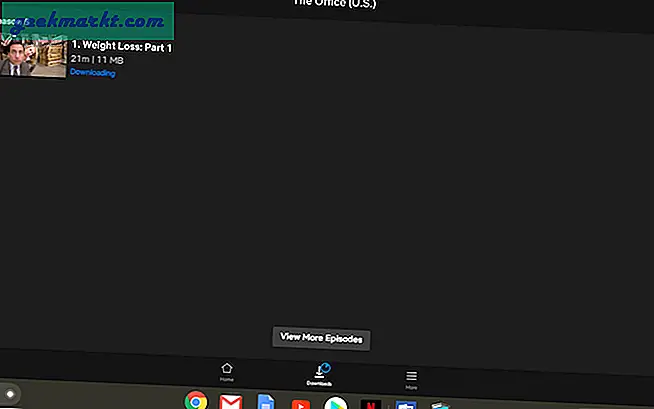
Hvordan laste ned amerikansk Netflix på Chromebook
Det viser seg at du også kan bruke selektive VPN-tjenester for å se amerikansk Netflix på Chromebook og til og med laste dem ned for offline bruk. Ikke alle gratis VPN-er fungerer med NetflixImidlertid fungerer få betalte VPN-er som NordVPN, ExpressVPN, Smart DNS Proxy vanligvis bra. Jeg vil anbefale du bekrefter det med kundepresentanten før du betaler for VPN-tjenesten.
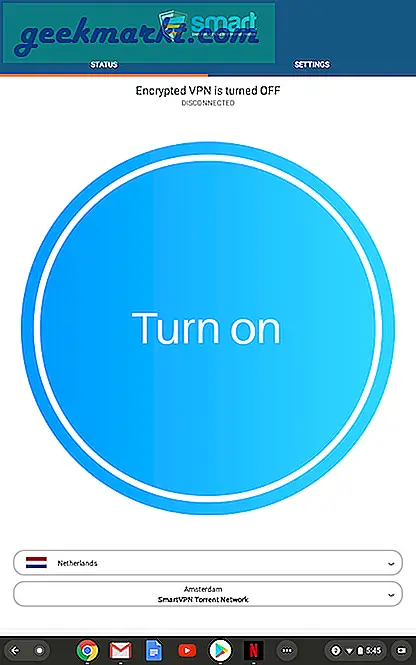
Jeg brukte Smart DNS Proxy VPN-appen fra Google Play Store og prøvde et par VPN-servere, og innen noen få forsøk fungerer det for meg. Jeg kunne se amerikansk Netflix, (for å være presis ‘The Office US’) på Chromebook. Og ikke bare det, jeg klarte til og med å laste ned episodene for offline bruk.
Netflix proxy-feil
Hvis du støter på en Netflix-proxy-server eller VPN-feil, kan du bare avinstallere Netflix-appen og installere den på nytt fra Google Play-butikken med Smart DNS Proxy VPN-serveren slått PÅ. Dette vil få Netflix til å tro at du surfer fra delstatene. Du kan kryssjekke at ved å trykke på påmeldingsknappen når appen lastes ned hvis du ser Netflix-planene i USD, er du god å gå. Logg på kontoen din mens VPN kjører i bakgrunnen, og du bør kunne laste ned Netflix-serier og se dem.